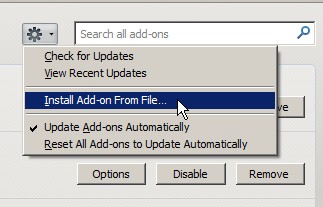Cerita si Kancil menghubungkan Printer
ke Jaringan Wifi
Suatu hari si kancil ngeluh, klo mau ngeprint data dari laptop
harus di oper dulu ke flashdisk, baru di cetak ke komputer yang konek
dengan printer, ada juga yang komplain, mau cetak saja harus narik-narik
kabel printer, klo yang mau ngeprint cuman seekor kancil gak masalah, lha klo
banyak kancil2 yang laen kan bisa "kancilen" ngantri.., bisa pada ribut...
Lama berpikir bagaimana caranya supaya si kancil yang punya laptop
bisa langsung ngeprint tanpa harus oper ke flashdisk atau narik kabel.
Kepikiran lewat LAN, kan bisa dishare tuh print lewat jaringan, tapi
agak ribet juga, masak tiap kancil2 yang mau cetak kudu ngeset laptopnya
masing-masing (gak efisien). Nah, untung si printernya ada colokan
ethernetnya, wah bisa diakali jg...
BAHAN-BAHAN YANG DIBUTUHKAN :
1. Printer HP Color Laserjet CP1515n
2. Wireless D-Link DWL-2100AP
3. Kabel straight
4. Setting
CARA PENGOLAHANNYA :
1. Atur koneksi dulu di wireless’nya
- Secara default Wireless D-Link DWL-2100AP memiliki :
IP = 192.168.0.50
username = admin
password = kosong
Kita atur dulu setting wireless’nya :
a. Hubungkan wireless langsung ke PC jangan lewat HUB, setting IP di PC dengan contoh sbb :
IP = 192.168.0.51
Subnet = 255.255.255.0
Gateway = 192.168.0.50
a. Buka web browser, tuliskan IP di address bar, maka akan terbuka setting untuk D-Link. Masukkan username dan passwordnya.
b. Pada menu home, klik Run Wizard untuk memudahkannya, jangan lupa di SSID tuliskan nama utk wirelessnya
c. Atur settingan untuk wireless, contohnya sbb:
2. Atur setting IP di Printernya
IP = 192.168.0.60
Subnet = 255.255.255.0
Gateway = 192.168.0.50
3. Nah, klo sudah komplit semua, coba kita tes, aku pakai Dell N series milik kantor, caranya :
a. Nyalakan wifi di laptop, pastikan sudah mendeteksi dengan D-Link’nya dan hubungkan
b. Klik Add printer lewat control panel, lihat gambar berikut :
Pada gambar berikut, pilih
have disk untuk menginstall drivernya
Untuk Jenis Printer lain..hanya menyesuaikan Hadrwarnya
Semoga bermanfaat.. Salam ...^_^